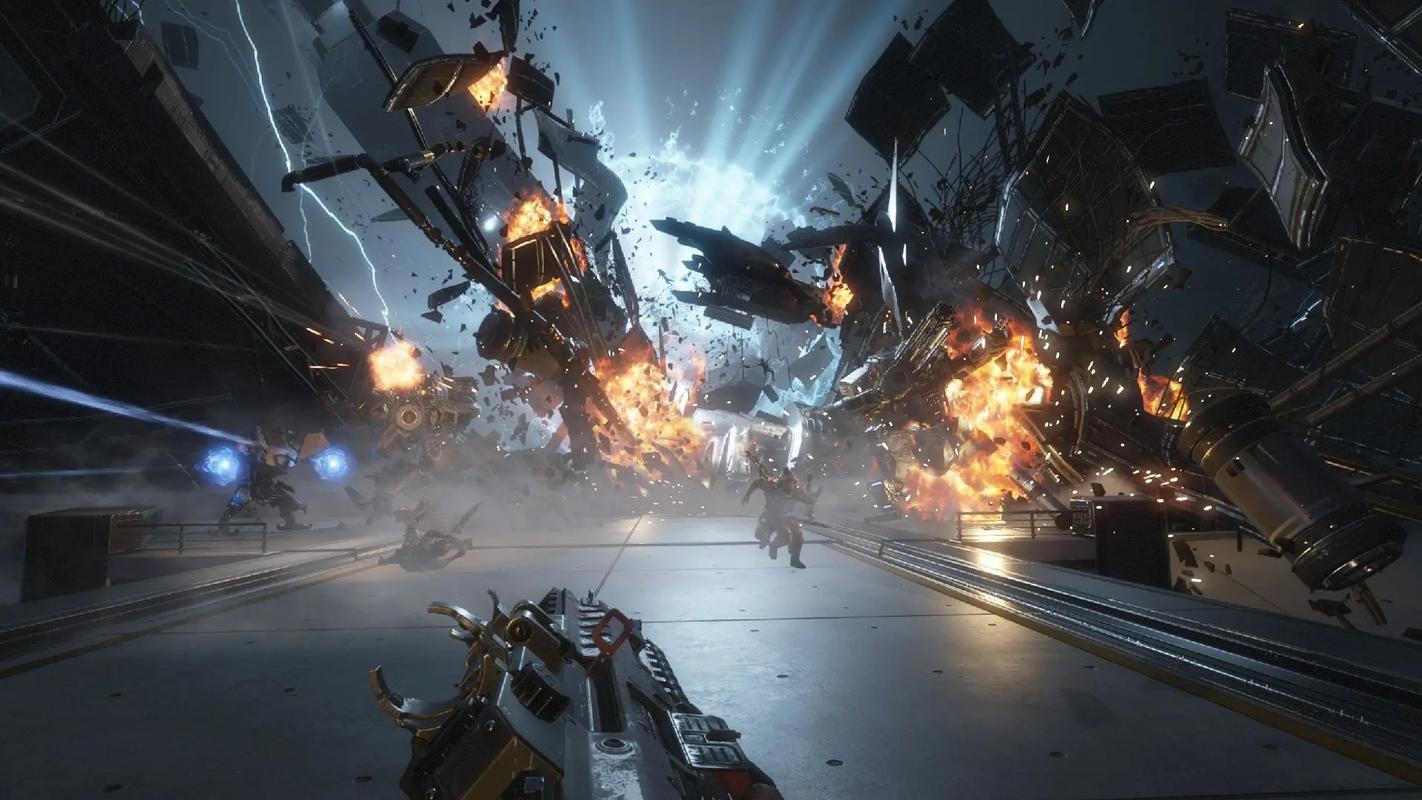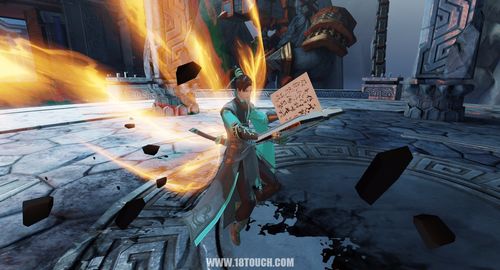笔记本电脑游戏手柄驱动程序安装指南
对于游戏爱好者来说,笔记本电脑游戏手柄驱动是一个非常重要的组件。它能够让你在笔记本电脑上使用游戏手柄,享受更加身临其境的游戏体验。然而,很多人在安装驱动时遇到了各种问题,导致手柄无法正常工作。本文将为您提供一步一步的指导,帮助您轻松安装游戏手柄驱动程序。

准备工作
- 首先,您需要确保您的游戏手柄与笔记本电脑兼容。不同品牌和型号的手柄可能需要不同的驱动程序。
- 访问手柄制造商的官方网站,下载最新版本的驱动程序。通常情况下,您可以在"支持"或"下载"部分找到它们。
- 如果您无法在制造商网站上找到合适的驱动程序,也可以尝试在Windows更新中搜索并安装。
安装步骤
- 下载完驱动程序后,请运行安装程序。
- 按照屏幕上的说明进行操作。在大多数情况下,您只需要一直点击"下一步"即可完成安装。
- 安装完成后,将游戏手柄通过USB线连接到笔记本电脑。
- Windows应该会自动检测到手柄并安装相应的驱动程序。
- 如果Windows未能自动安装驱动程序,您可以右键单击"开始"菜单,选择"设备管理器"。在"设备管理器"中,找到带有感叹号或问号的未知设备,右键单击并选择"更新驱动程序"。
- 按照向导的说明操作,指向您之前下载的驱动程序文件夹。Windows将自动安装合适的驱动程序。
故障排除
如果在安装过程中遇到任何问题,请尝试以下步骤:
- 重新启动笔记本电脑,然后重新连接游戏手柄。
- 检查是否有Windows更新可用,并安装所有更新。
- 卸载当前的驱动程序,然后重新安装最新版本。
- 访问手柄制造商的支持网站,查看是否有任何已知问题和解决方案。
感谢您阅读本文!通过这篇笔记本电脑游戏手柄驱动程序安装指南,您应该能够轻松地为您的游戏手柄安装合适的驱动程序,从而在笔记本电脑上享受更加身临其境的游戏体验。如果您在安装过程中遇到任何其他问题,请随时咨询专业人士寻求帮助。
温馨提示:创业有风险,投资须谨慎!
编辑声明:益酷游戏-热门游戏攻略是仅提供信息存储空间服务平台,转载务必注明来源,部分内容来源用户上传,登载此文出于传递更多信息之目的,并不意味着赞同其观点或证实其描述,不可作为直接的消费指导与投资建议。文章内容仅供参考,如有侵犯版权请来信告知,我们将立即处理。
相关文章
 新游2024-06-13
揭秘电脑游戏猎人:他们是如何在游戏世界生存的
电脑游戏猎人的生存日记 在当今的游戏市场中,电脑游戏猎人们扮演着至关重要的角色。他们在游戏世界中寻找宝藏、解谜、战斗,为游戏玩家们带来了无数快乐。但是,他们到底是如......
admin
275
新游2024-06-13
揭秘电脑游戏猎人:他们是如何在游戏世界生存的
电脑游戏猎人的生存日记 在当今的游戏市场中,电脑游戏猎人们扮演着至关重要的角色。他们在游戏世界中寻找宝藏、解谜、战斗,为游戏玩家们带来了无数快乐。但是,他们到底是如......
admin
275
 新游2024-06-13
打造激情无限的电脑游戏玩家交流乐园
电脑游戏玩家交流平台的重要性 随着电脑游戏的普及,越来越多的玩家开始寻找与其他玩家交流的平台。电脑游戏玩家交流平台的建立不仅能够促进玩家之间的交流互动,还能够分享游......
admin
222
新游2024-06-13
打造激情无限的电脑游戏玩家交流乐园
电脑游戏玩家交流平台的重要性 随着电脑游戏的普及,越来越多的玩家开始寻找与其他玩家交流的平台。电脑游戏玩家交流平台的建立不仅能够促进玩家之间的交流互动,还能够分享游......
admin
222
 新游2024-06-20
解决电脑游戏手柄无法识别的终极指南
作为游戏玩家,没有什么比在激烈的游戏过程中突然发现 电脑游戏手柄无法识别 更令人沮丧的了。无论是在玩动作游戏还是竞速游戏,手柄都是必不可少的游戏配件。当它失灵时,整个游......
admin
54
新游2024-06-20
解决电脑游戏手柄无法识别的终极指南
作为游戏玩家,没有什么比在激烈的游戏过程中突然发现 电脑游戏手柄无法识别 更令人沮丧的了。无论是在玩动作游戏还是竞速游戏,手柄都是必不可少的游戏配件。当它失灵时,整个游......
admin
54
资讯
MORE+
新游
手游
MORE+
-
 火影忍者中忍考试必胜阵容大揭秘
火影忍者中忍考试必胜阵容大揭秘
2024-06-17
-
 《原神》全角色三部曲最佳阵容搭配指南
《原神》全角色三部曲最佳阵容搭配指南
2024-06-08
-
 火影忍者中期阵容搭配指南:提升战力的关键技巧
火影忍者中期阵容搭配指南:提升战力的关键技巧
2024-07-04
-
 火影忍者中的五大经典炼狱阵容搭配方案
火影忍者中的五大经典炼狱阵容搭配方案
2024-06-16
-
 原神迪卢克和温迪搭配攻略,打造最强双怪火队阵容
原神迪卢克和温迪搭配攻略,打造最强双怪火队阵容
2024-06-09
-
 原神最佳三人队伍搭配及阵容分析
原神最佳三人队伍搭配及阵容分析
2024-06-14
评测